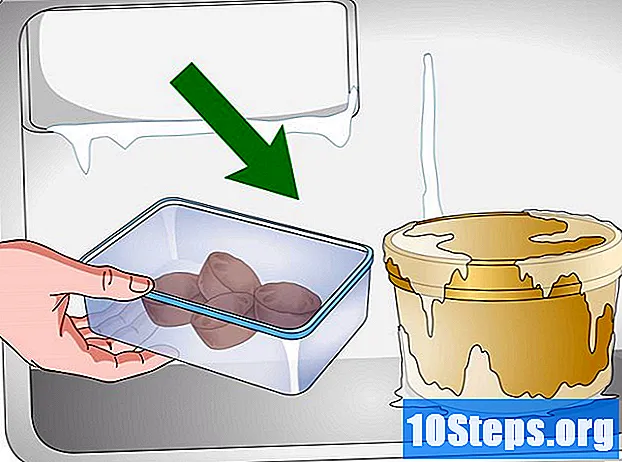Indhold
Dell notebook-tastaturer er blandt de mest frustrerende på computermarkedet. Heldigvis kan mange problemer repareres derhjemme. Professionelle reparationer kræver normalt udskiftning af hele tastaturet, så det er en god ide at afsætte et par minutter om dagen for at se efter mulige alternativer. Hvis din computer stadig er under garanti, skal du kontakte Dells kundesupport for at se, om den vil dække reparationer (eller i det mindste skal du betale mindre for det).
Steps
Metode 1 af 3: Fastgør en løs nøgle
Sluk for computeren og tag stikket ud af stikket. Det er ikke farligt at reparere tastaturer, men det er godt at tage forholdsregler, inden du starter processen.

Fjern nøgledækslet. Det kan let komme ud, bare ryste det forsigtigt for at løsne rammen. Brug om nødvendigt en almindelig skruetrækker til at lirke delen.
Kontroller, hvor nøglen er knyttet til tastaturet. Bunden af delen skal have op til fire stifter, der holder den på plads. Undersøg det omhyggeligt for tegn på mangler. Afhængig af hvad du finder, skal du fortsætte med at læse trinnene nedenfor.
- Hvis du er usikker, skal du fjerne en nøgle i samme størrelse, der fungerer ved at levere den let sammen med skruetrækkeren. Sammenlign benene på begge dele.
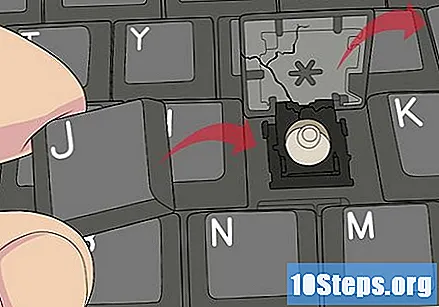
Skift de ødelagte nøgledæksler. Hvis stifterne er brudt, skal du købe en ny nøgle. Køb produktet på internettet, efter at have verificeret, at det er egnet til den bærbare model og har de rigtige ben. For at installere delen skal du vedhæfte den til tastaturet ved hjælp af en af nålene; løb derefter fingeren over det, indtil du hører to høje klik - et på hver side.- Hvis du vil, skal du fjerne en nøgle, der er af samme størrelse (og en, der sjældent bruges) og sætte den i stedet for den ødelagte del.

Reparer den store nøglemetallstang. Mellemrumstasten og nøglen ⇧ Skift understøttes af en metalstang. Hvis den ikke er flad, skal du muligvis fastgøre den igen til de små plastikkroge på tastaturet. Stammen skal være tæt på den nederste ende af nøglen, og dens sidestykker, der foldes ned, er fastgjort til kroge. Når du har indsat delen, skal du sætte tasten over den og foretage en test ved at trykke på den.- Stangen kan forblive forskudt og medføre ydelsesproblemer ud over at forlade akslen. Hvis det er nødvendigt, skal du købe et nyt tastatur til den bærbare computer eller tage det aktuelle til teknisk hjælp til at udføre reparationen.
- Når du køber en nøgle til udveksling, ledsages den af en ny metalstang. Brug den skruetrækker til at lirke den gamle stilk for at fjerne den fra tastaturet.
Se efter andre problemer. Computertaster frigøres næsten altid på grund af defekter i dækslet eller, i tilfælde af store taster, i metalstangen. Hvis du er sikker på, at dækslet er i god stand, skal du læse afsnittet nedenfor. Den adresserer skader forårsaget af sprøjtning af væsker, ødelagte stifter eller beskadigede elementer.
Metode 2 af 3: Fastsættelse af en fast eller inoperabel nøgle
Sluk for computeren. Tag stikket ud for at mindske risikoen for skade på dig selv eller maskinen.
Brug skruetrækkeren til at lade og fjerne nøglen. Begynd med at løfte hvert hjørne af stykket, indtil du hører og føler, at knapene på kroge løsnes. Gentag processen i hvert hjørne, indtil brikken kan fjernes - efter to eller fire klik.
- Brug let tryk. Hvis nøglen ikke kommer ud, prøv at udnytte den fra et andet hjørne.
- For at fjerne større taster, f.eks. Skift eller Mellemrum, skal du udnytte dem fra oversiden (den side, der er tættest på notebook-skærmen).
Kontroller knappen for snavs eller små genstande. De kan gøre det klistret. Brug en lille pincet til at fjerne genstande; til støv eller dyrehår, brug trykluft eller en støvsuger med et lille filter.
Rengør væskespild. Hvis du har spildt noget materiale på tastaturet, skal du bruge en fnugfri klud til at fjerne det. Påfør lidt isopropylalkohol på stoffet, og før det derefter forsigtigt gennem det berørte område. Lad nøgledækslet være løs, indtil alkoholen fordamper helt, og området tørrer.
Undersøg nøglerammen. Dette stykke, som sædvanligvis er lavet af plast, består af to lige store firkantede genstande, der er sammenkoblet og godt fastgjort til tastaturet. Hvis stifterne er løse, skal du bruge skruetrækkeren til at fjerne rammen (omhyggeligt). Læs det næste afsnit for detaljerede instruktioner om, hvordan du udskifter dem.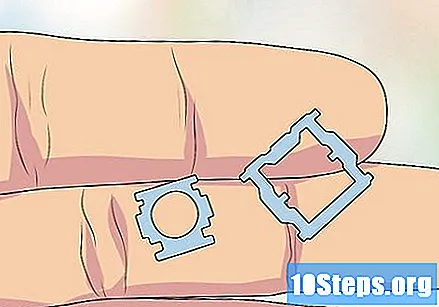
Kontroller silikonemembranen. Dette cirkulære stykke er under midten af nøglen. Se om det er godt placeret, og prøv at synke det med en let berøring - ved hjælp af en blød, ren genstand. Hvis delen sidder fast og ikke kommer op igen, skyldes den, at den skal rengøres eller udskiftes.
- Rør ikke ved membranen med en beskidt eller skarp genstand. Denne del af tastaturet er meget skrøbelig.
- Rengør delen med en fnugfri klud og lidt isopropylalkohol. Vær meget forsigtig og vent på, at membranen tørrer.
Lim den nye membran på tastaturet. Før du starter, skal du vide, at denne proces er risikabel og kan beskadige nøglen, hvis du bruger for meget lim. For at få en mere professionel reparation skal du tage den bærbare computer til teknisk assistance for at udskifte tastaturet. Hvis du vil foretage skiftet på egen hånd, skal du gøre følgende: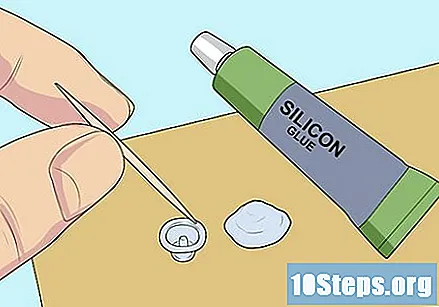
- Meget forsigtigt, bryd membranen fra en nøgle, som du ikke bruger ved hjælp af en skarp kniv. Selvom det er let at beskadige delen, er det muligvis den eneste måde at udskifte den på.
- Tør en dråbe potent lim ved hjælp af en tandstikker (f.eks. Silikone-klæbemiddel) på et ark papir.
- Tag membranen med en pincet; bringe det til arket, og overfør stykket til tastaturet.
- Lad stykket sæt og limen tørre i mindst 30 minutter (eller i henhold til instruktionerne på klistermærket).
- Fastgør rammen og nøgledækslet over membranen, og lad det sætte sig i yderligere 20 minutter, før du bruger det.
Metode 3 af 3: Geninstallation af rammen
Kig efter dele defekter. Rammen består af to stykker: den største, som er firkantet (eller "U"), er placeret under bunden af tastaturet og tastaturet. Den mindste, som har et cirkulært hul i midten, sidder i en lille løkke ved bunden. Sammen passer de ind i hakkene på hver side af det mindre stykke. Hvis en af dem er tabt eller ødelagt, skal du købe en nøgle eller en ekstra ramme (afhængigt af din tastaturmodel). Hvis begge er intakte, skal du fortsætte til næste trin.
- Før du køber en erstatningsnøgle, skal du se, om pakken indeholder rammen (som undertiden også kaldes et "hængsel").
- Hvis du foretrækker det, skal du tage rammen af en nøgle, der ikke bruges meget, og indsæt den forsigtigt under den ødelagte nøgle.
- Rammehåndtagene på nogle notebook-modeller er adskilte. Hvis de falder, kan de genindsættes med en pincet.
Undersøg en nøgle ved siden af den ødelagte del. Rammerne kan installeres på forskellige måder, selv på det samme tastatur. Udnyt en nøgle ved siden af den del, der udskiftes, og undersøge dens ramme under reparation. På den måde vil det være lettere at finde ud af, hvordan det hele passer sammen.
Sæt det større stykke på tastaturet. På nogle modeller er det nødvendigt at "stramme" siderne af det firkantede stykke for at installere det på tastaturets bund. Gør dette, før du slutter det til den anden del af rammen. Derefter kan du løfte den lidt.
- Kun den ene side af dette stykke passer til tastaturet.
Indsæt den mindste del i tastaturet. Hold den konkave side ned, eller kør fingeren hen over den, indtil du føler et hak, og hold den vendt mod gulvet. Fastgør det i håndtagene på basen, indtil det klikker på.
Sæt de to stykker af rammen sammen. Find de to stifter på siden af den mindre del, og pres dem let til siderne af den større del, indtil de griber fast.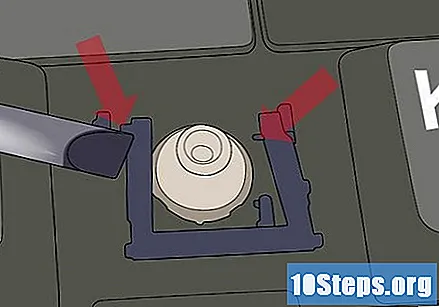
- Brug ikke for meget kraft for at undgå at bryde nøglerammen.
Geninstaller nøgledækslet. Fastgør den igen på rammen, og tryk på den, indtil du hører to klik. Derefter vil nøglen være fast.
Tips
- Brug en pen eller en fin pensel til at berøre blækket på bogstaver på falmede taster.
- Hvis der mangler mange taster, skal du købe og installere et nyt tastatur på den bærbare computer. Køb et tastatur, der passer til din computermodel (Dell).
- Hvis maskinen stadig er under garantibeskyttelse, skal du tage den med til butikken eller producenten for at modtage tastaturreparationer.
- Nogle reparationsguider kalder rammen en "støttestang".
Advarsler
- Vær meget forsigtig, når du fjerner membranen fra en nøgle. Hvis du beskadiger den, bliver reparationen meget vanskeligere.
- Forsøg på at reparere den bærbare computer kan annullere garantien. Hvis du ikke tror, at du kan gøre alt selv eller ikke ønsker at risikere det, skal du ansætte en serviceperson. Hvis maskinen stadig er under garanti, skal du kontakte Dells kundesupport.
Nødvendige materialer
- Notesbog
- Lille fælles skruetrækker
- Pincet
- Skarp kniv
- Reservenøgle, ramme eller membran (hvis originale dele går tabt eller ødelagt)
- Et kraftigt klæbemiddel